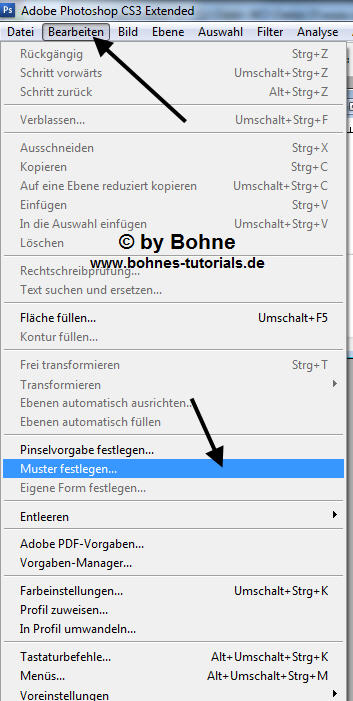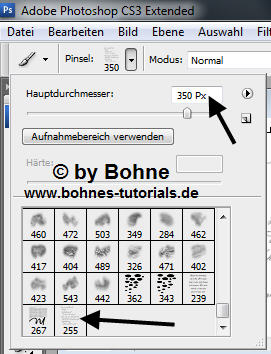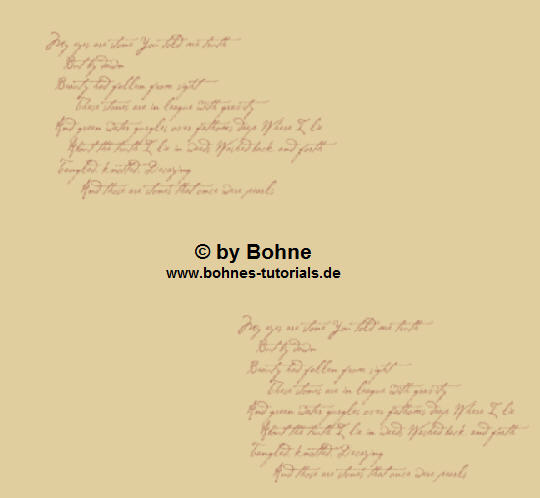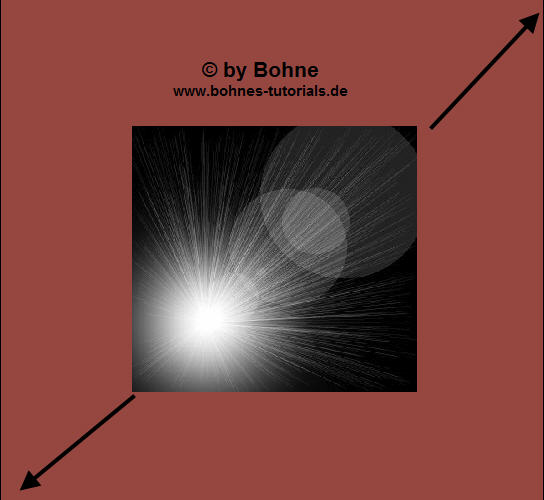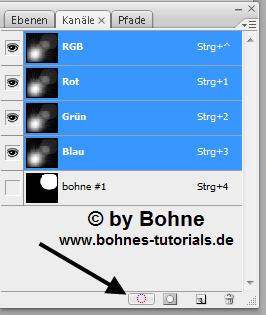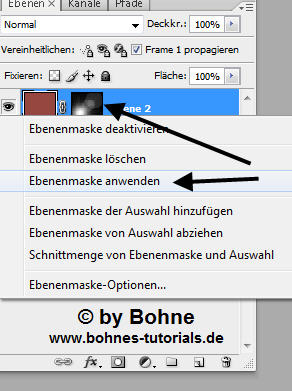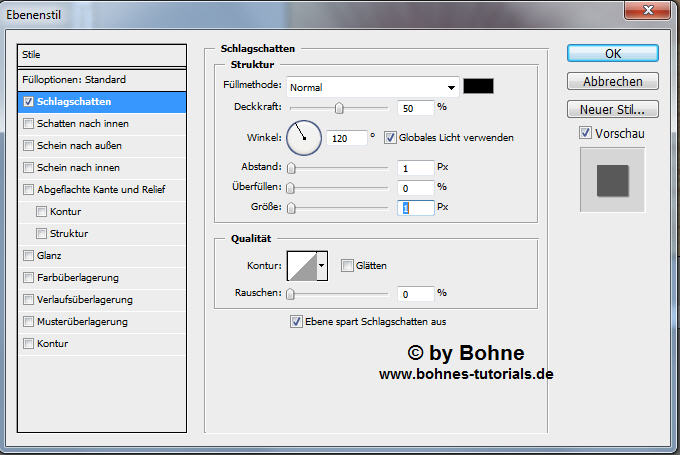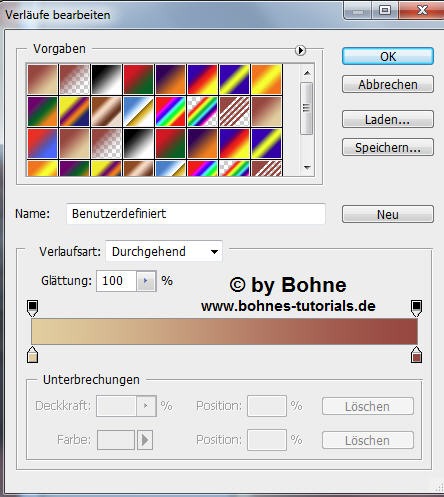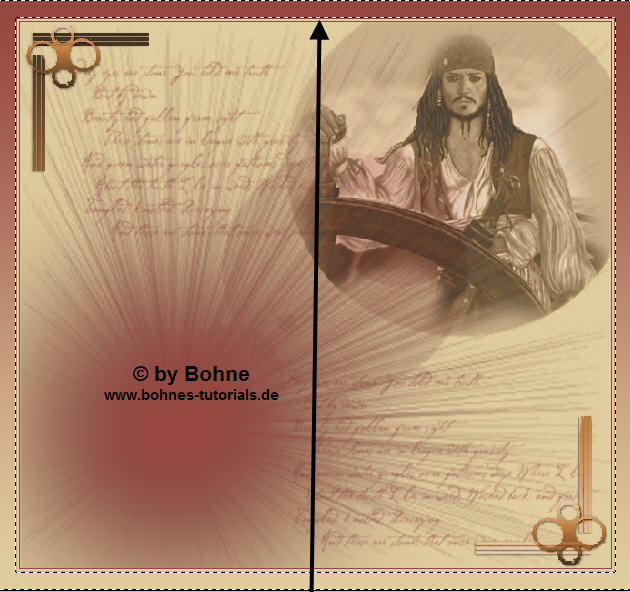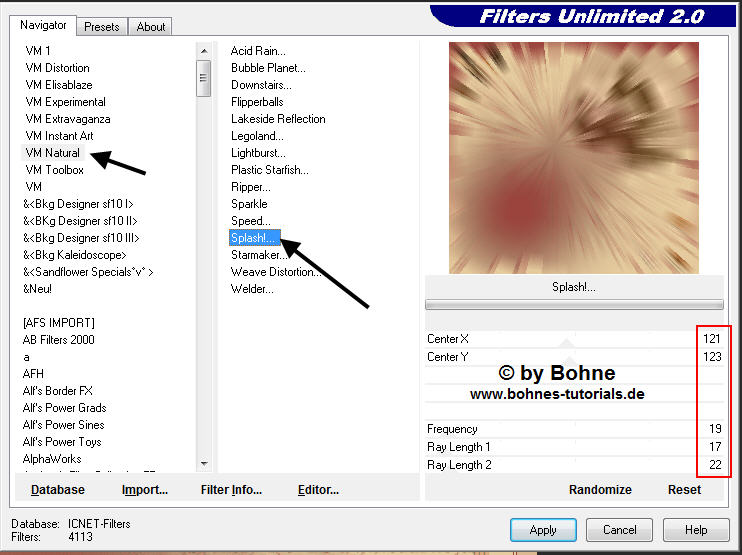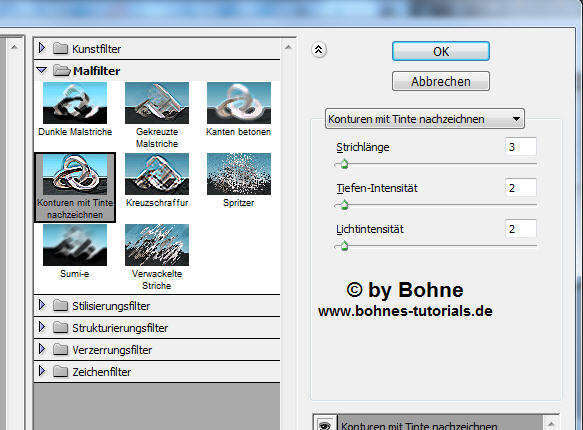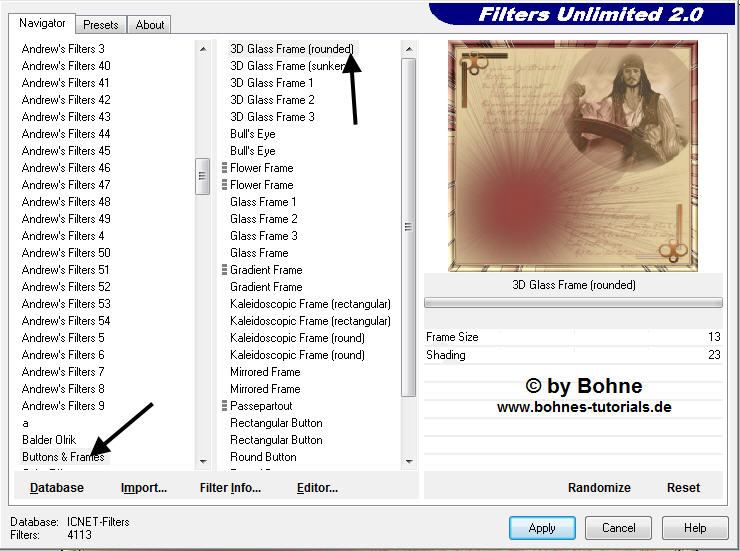Piratenbraut © Bohne 14.07.2015 getestet von
Dieses Tutorial ist eine Photoshop Übersetzung von von Xenas PSP Tutorial Piratenbraut Das Original in PSP findest Du hier Ich habe das Tut mit PS CS3 geschrieben, geht aber auch mit anderen Versionen. Es darf ohne meine Zustimmung weder kopiert noch auf anderen Seiten zum Download angeboten werden
Du benötigst für dieses Tutorial:
1 Misted und eine normale Tube Meine verwendeten Tuben sind von Teruchan so wie von Norma Peters Die Filter VM Natural -> Splash Graphics Plus -> Cross Shadow Button & Frames -> 3D Glass Frames (rounded) und das Material aus meiner Zip
Verwendete Kürzel: 01) Öffne deine Tuben in PS und suche dir eine helle Vordergrundfarbe, ich habe #e8cda0 genommen und eine hunkle Hintergrundfarbe, ich habe #9f423d genommen 02) Öffne die Datei "bohne-piratenbraut-ps" und fülle sie über Umschalt+F5 mit deiner hellen VGF
03) Öffne aus dem Material die Datei "Dip Dip.psd" Bearbeiten -> Pinselvorgabe festlegen
Aktiviere das Pinsel-Werkzeug und suche dir den Pinsel "Dip Dip" es sollte der letzte Pinsel sein Stelle eine Größe von 350 Pixel ein
Neue Ebene erstellen stelle kurz die Hintergrundfarbe in den Vordergrund und kliche oben links und unten rechts in dein Bild dann stelle sie wieder zurück in den Hintergrund
Öffne die Maske "154-kris1" Ziehe sie auf deine Arbeitsfläche Über Str+T die Größe der Arbeitsfläche anpassen
wechsel zu den Kanälen und klicke das "Kanal als Auswahl laden" Symbol
Gehe zurück zu den Ebenen und aktiviere die Ebene mit der Hintergrundfarbe und klicke das "Ebenennasken hinzufügen" Symbol Jetzt kannst du die Ebene mit der Maske wieder löschen. Erchter Mausklick auf die Ebenenmaske und "Ebenenmaske anwenden"
Ebenestil -> Schlagschatten
Filter -> Scharfzeichnungsfilter -> Konturen scharfzeichenen
05) Öffne deine Misted Tube Kopiere sie und passe sie ungefähr in den Kreis ein
Auswahl -> Auswahl laden such bohne #1 und Häkchen rein bei Umkehren
drücke die Entfernen Taste der Tastatur Stelle den Mischmodus auf Luminaz Stelle die Dekkraft auf 60%
Auswahl aufheben.
06) Kopiere die Tuben "Kante" und füge sie in dein Bild Schiebe sie in die Ecke
07) Auf Hintergrundebene reduzieren Bild -> Arbeitsfläche -> 2 Pixel in deiner HGF Bild -> Arbeitsfläche -> 4 Pixel in deiner VGF Bild -> Arbeitsfläche -> 2 Pixel in deiner HGF Bild -> Arbeitsfläche -> 40 Pixel in deiner VGF Aktiviere den Rand mit dem Zauberstab erstelle aus deine VGF und HGF diesen Verlauf
Ziehe einen Linearen Verlauf von unten nach oben auf
Filter -> VM Natural -> Splash
Filter -> Malfilter -> Kanten mit Tinte nachzeichenen
Filter -> Button & Frames -> 3D Glass Frames (rounded)
08) Bild -> Arbeitsfläche -> 2 Pixel in deiner HGF Bild -> Arbeitsfläche -> 4 Pixel in deiner VGF Bild -> Arbeitsfläche -> 2 Pixel in deiner HGF Bild -> Arbeitsfläche -> 8 Pixel in deiner VGF mit Zauberstab aktivieren Effekte -> Plugins -> Craphics Plus -> Cross Shadow mit Standardeinstellung Auswahl aufheben
09) Bild -> Arbeitsfläche -> 2 Pixel in deiner HGF Bild -> Arbeitsfläche -> 4 Pixel in deiner VGF Bild -> Arbeitsfläche -> 2 Pixel in deiner HGF
10) Zum Schluß noch die letzte Tube Wasserzeichen und Copyrights auf das Bild
Fertig bist du!! Ich hoffe es hat Dir Spaß gemacht !! Dieses Tutorial ist hier registriert
Hier weiter Ergebnisse Erstellt von mir mit PSP
erestellt von meiner Testerin Gini P.
|